Caixa
- Como configurar o elemento Caixa?
- Como fixar elementos em uma página?
- Como utilizar a função Integração no elemento Caixa?
Como configurar o elemento Caixa?
Com o elemento Caixa do Construtor de Sites Builderall Builder é possível agrupar diferentes elementos, como textos, imagens, botões, entre outros, em um único elemento, além de permitir a configuração de imagens. Facilite a configuração dos elementos e crie uma aparência original para a sua página.
Como adicionar uma Caixa?
Passo 1 - Acesse o site e a página que deseja adicionar a Caixa no Construtor de Sites Builderall Builder.
Passo 2 - Escolha um painel em sua página ou adicione um novo para a configuração do elemento.
Passo 3 - Acesse o menu lateral direito do construtor de sites; selecione a opção Adicionar e clique na área de Elementos; selecione a opção "Caixa".
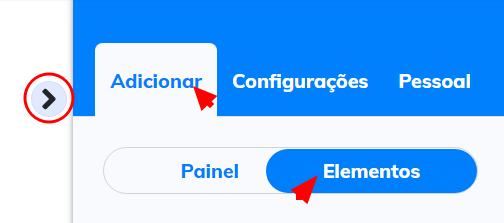
Passo 4 - Escolha um modelo de caixa, entre as 26 opções que irão aparacer; clique na caixa escolhida e arraste até o local do painel desejado.
Para adicionar e fixar diferentes elementos, como: texto, botão, iframe, imagem, entre outros, na caixa criada, basta adicionar os elementos normalmente ao painel da página e arrastá-los para dentro da caixa criada. Após os elementos serem adicionados a caixa é possível, movê-los individualmente, selecionando um por vez ou movimentar toda a composição dos elementos arrastando o próprio elemento de caixa.
Como editar a Caixa escolhida?
Antes de aprendermos as opções de configurações, vamos conhecer o submenu indicado ao selecionar a caixa.
Salvar elemento - selecione para salvar a caixa criada como um "Elemento Pessoal" e utilizá-la em outros sites e páginas sem a necessidade de repetir todas as configurações.
Camada abaixo/acima - selecione para mover a caixa entre as camadas do painel e ajustar a sobreposição.
Elemento central - selecione para ajustar automaticamente a caixa no centro do painel que ele foi adicionado.
![]()
Pin - selecione para utilizar a função "Fixar Elemento". Aprenda a como configurar a função Pin: Clique aqui!
Elemento clone - selecione para duplicar a caixa configurada.
Ocultar elemento - selecione para adicionar a caixa na parte de "ocultados" do site, ocultar não é sinônimo de deletar o seu elemento, elementos ocultos constam no carregamento da página e podem ser adicionados novamente ao site quando desejar.

Excluir - selecione para deletar a caixa criada.
Editar elemento - selecione para acessar o menu de configurações da caixa.
Opções de edição da Caixa:
• Tamanhos: configure a altura e largura da caixa adicionada
na versão desktop, para tablet (caso esteja selecionada nas
configurações da página) e mobile.
• Configurações de Fundo: Configure imagens ou cores de
fundo para a caixa.
• Borda: crie uma borda para o seu elemento de diferentes
tamanhos, formas e cores.
• Border Radius: configure os cantos do seu elemento, eles podem
ser quadrados, arredondados ou completamente circulares.
• Sombra: crie e configure uma sombra para a caixa adicionada.
• Paralaxe: crie e configure animações para as imagens
adicionadas em sua caixa. Saiba mais sobre como utilizar a função
do Paralaxe: Clique aqui!
• Animação: configure uma ação/animação para a caixa baseado em tempo, clique, ação do mouse ou visibilidade do local.
• Tag: função utilizada para tags em scripts externos. O atributo tag
deve ser utilizado somente por usuários experientes. Com essa
tag é possível manipular os elementos através do seletor data-
tag.
• Integrações: Integre a caixa do seu site com a Hotmart ou a
Eduzz, adicionando a tela das plataformas externas na caixa
configurada. Saiba mais sobre como utilizar a função de
Integrações: Clique aqui!
• Camadas: alternativa para a configuração de posicionamento das
camadas.
• Avançado: alternativa para as configurações de salvar a caixa
como elemento pessoal.
Pronto! Finalizamos assim a configuração do nosso tutorial; configure quantas caixas desejar em um único ou em diferentes painéis e aproveite da melhor forma possível esse recurso no Construtor de Sites Builderall Builder! Não se esqueça de salvar e republicar sua página antes de realizar os testes.
Avalie a nossa Central de Ajuda, sua opinião é importante para nós!
Equipe Builderall
Como fixar elementos em uma página?
Elementos fixos, também conhecidos como elementos flutuantes, são elementos que permanecem no campo de visão do usuário mesmo que ele desça ou suba entre os painéis ao navegar pelo seu site. Utilizando a função PIN do elemento Caixa, no Construtor de Sites Builderall Builder, é possível fixar diferentes elementos, como: textos, imagens, botões, entre outros, em diferentes locais da sua página de forma fácil e rápida.
Como configurar um elemento fixo?
Passo 1 - Acesse a página do seu site que será feita a configuração no Construtor de Sites Builderall Builder.
Passo 2 - Escolha um painel em sua página ou adicione um novo para a configuração dos elementos.
Passo 3 - Adicione o elemento de Caixa ao painel do site e configure como desejar com o(s) elemento(s) que serão fixados.
Dúvidas em como adicionar e configurar o elemento de Caixa? Leia o tutorial da nossa Central de Ajuda sobre "Como configurar o elemento Caixa" e aprenda a como configurar agora: Clique aqui!
Passo 5 - Escolha a posição que o elemento irá ser fixo, é possível configurar a posição de duas formas:
• Manualmente: selecione a função "Grude Manual" e leve manualmente a caixa até o local do painel que deseja fixar na página.
• Automaticamente: selecione uma das 9 bordas indicadas no quadro para fixar o elemento; após selecionar, clique na opção "Pronto".
A caixa será fixada automaticamente na posição escolhida.
A função fixar elemento não está disponível para o modo mobile, apenas para o modo desktop.
Aprenda a como configurar um botão de WhatsApp flutuante de 3 maneiras diferentes no Construtor de Sites Builderall Builder, assista o tutorial da nossa Central de Ajuda: Clique aqui!
Pronto! Finalizamos assim a configuração do nosso tutorial; fixe quantos elementos desejar em um único ou em diferentes painéis e aproveite da melhor forma possível esse recurso no Construtor de Sites Builderall Builder! Não se esqueça de salvar e republicar sua página antes de realizar os testes.
Avalie a nossa Central de Ajuda, sua opinião é importante para nós!
Equipe Builderall
Como utilizar a função Integração no elemento Caixa?
Habilite a função de Integração do elemento Caixa no Construtor de Sites Builderall Builder e adicione checkouts externos a sua página, evite redirecionamentos externos e mantenha todo o processo de compra em um único lugar.
Atualmente, a opção de Integração do elemento Caixa permite a configuração com as plataformas: Hotmart, para vendas de Upsell; e Eduzz, para configuração de checkout transparente.
Como acessar a opção de Integração?
Passo 1 - Acesse a página do seu site que será feita a configuração no Construtor de Sites Builderall Builder.
Passo 2 - Escolha um painel em sua página ou adicione um novo para a configuração dos elementos.
Passo 3 - Adicione o elemento de Caixa ao painel do site e configure como desejar com o(s) elemento(s) que serão fixados.
Dúvidas em como adicionar e configurar o elemento de Caixa? Leia o tutorial da nossa Central de Ajuda sobre "Como configurar o elemento Caixa" e aprenda a como configurar agora: Clique aqui!
Passo 5 - Localize a área de Integrações nas opções de configurações e selecione.
Hotmart
Passo 1 - Habilite a opção "Hotmart Upsell" na área de Integrações.
Passo 2 - Cole a chave do Upsell Widget, localizado na Hotmart, no campo indicado; selecione o botão Salvar.
Onde localizar a chave do Upsell Widget?
Para realizar a configuração indicada, é necessário criar um Funil de Vendas na Hotmart, clique aqui e acesse o artigo da Hotmart sobre como criar um Funil de Vendas na plataforma externa. Após criar e ativar seu funil, será disponibilizado um código do Widget, copie a informação apenas da Key (chave) do código para colar no seu site Builderall. Após realizar todas as etapas indicadas, o seu Upsell Widget Hotmart aparecerá na caixa adicionada.
Eduzz
Passo 1 - Habilite a opção "Eduzz" na área de Integrações.
Passo 2 - Cole a chave do produto, localizada na Eduzz ao criar um novo produto, no campo indicado; selecione o botão Salvar.
Onde localizar a chave do meu produto na Eduzz?
Para realizar a configuração indicada, é necessário criar um produto na Eduzz, clique aqui e acesse o artigo da Eduzz sobre como cadastrar um produto na plataforma externa. Após criar e ativar seu produto, será disponibilizado um código do produto, copie apenas a informação do código do produto para colar no seu site Builderall. Após realizar todas as etapas indicadas, o Checkout do seu produto na Eduzz aparecerá na caixa adicionada.
Pronto! Finalizamos assim a configuração do nosso tutorial; configure quantas caixas desejar em um único ou em diferentes painéis e aproveite da melhor forma possível esse recurso no Construtor de Sites Builderall Builder! Não se esqueça de salvar e republicar sua página antes de realizar os testes.
Avalie a nossa Central de Ajuda, sua opinião é importante para nós!
Equipe Builderall